如何在excel表格中设置冻结某一行或几行窗口
来源:网络收集 点击: 时间:2024-05-21【导读】:
今天小编教大家如何在Excel表格中设置冻结某一行或几行窗口。方法/步骤1/5分步阅读我们以下图为例,这是一个班级的成绩表,第一行是标注行,标注着每一列的名称(考号、姓名、语文、数学、英语等等),但是当我们下拉的时候,这一行也就被拉上去看不到,如何才能保证这一行不动,让从上到下都能看清楚对应的成绩是哪一项呢?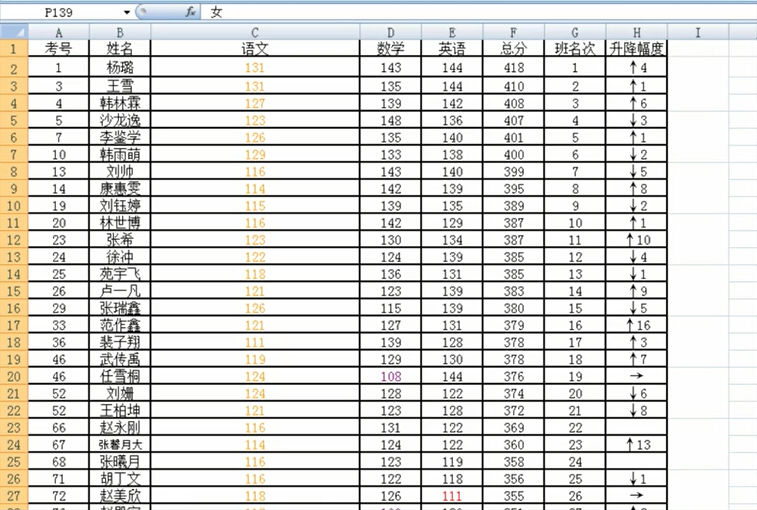 2/5鼠标点击先选中第一行。
2/5鼠标点击先选中第一行。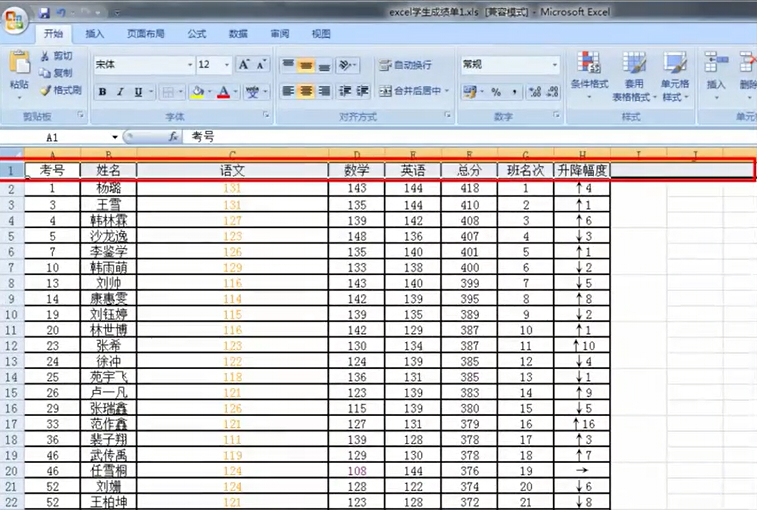 3/5在菜单栏点击“视图”—“冻结窗格”—“冻结拆分窗格”。
3/5在菜单栏点击“视图”—“冻结窗格”—“冻结拆分窗格”。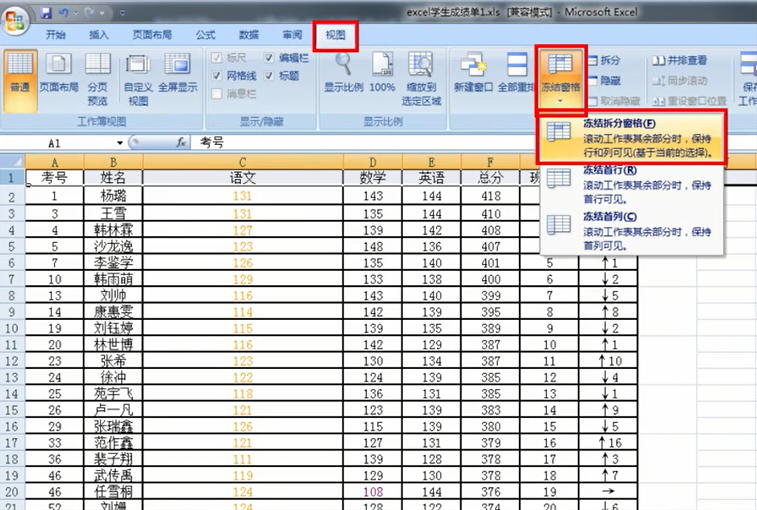 4/5这样鼠标向下滚动,黑色粗线以上(也就是第一行)的单元格就固定不动了。
4/5这样鼠标向下滚动,黑色粗线以上(也就是第一行)的单元格就固定不动了。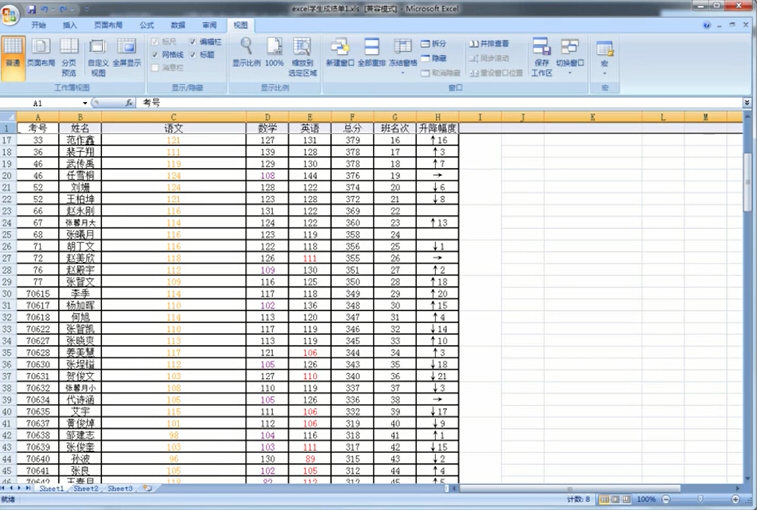 5/5如果我们想把该项设置取消,同样在菜单栏点击“视图”,然后是“冻结窗格”—“取消冻结窗格”,这样刚才的设置就取消了。
5/5如果我们想把该项设置取消,同样在菜单栏点击“视图”,然后是“冻结窗格”—“取消冻结窗格”,这样刚才的设置就取消了。
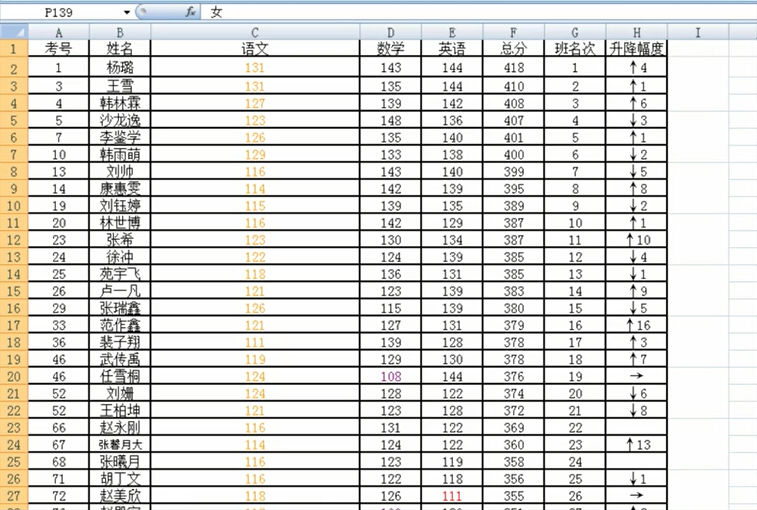 2/5鼠标点击先选中第一行。
2/5鼠标点击先选中第一行。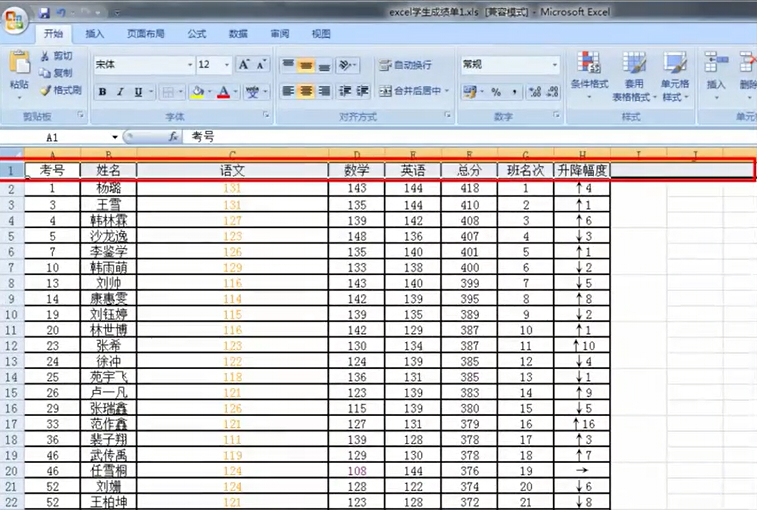 3/5在菜单栏点击“视图”—“冻结窗格”—“冻结拆分窗格”。
3/5在菜单栏点击“视图”—“冻结窗格”—“冻结拆分窗格”。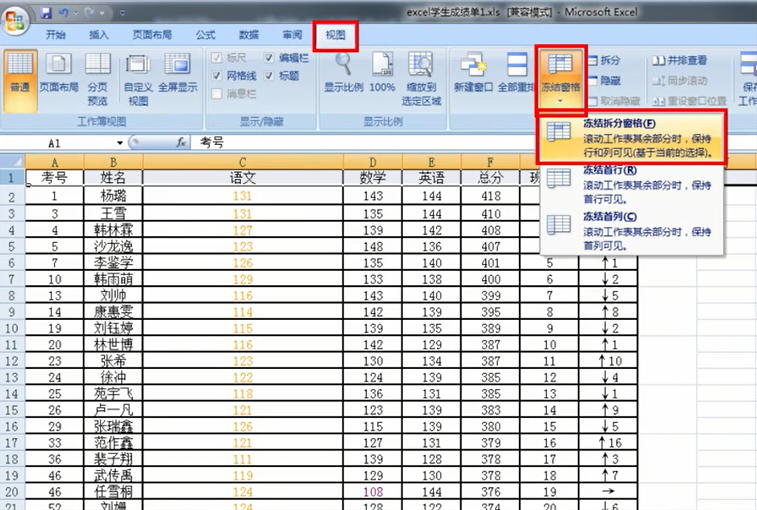 4/5这样鼠标向下滚动,黑色粗线以上(也就是第一行)的单元格就固定不动了。
4/5这样鼠标向下滚动,黑色粗线以上(也就是第一行)的单元格就固定不动了。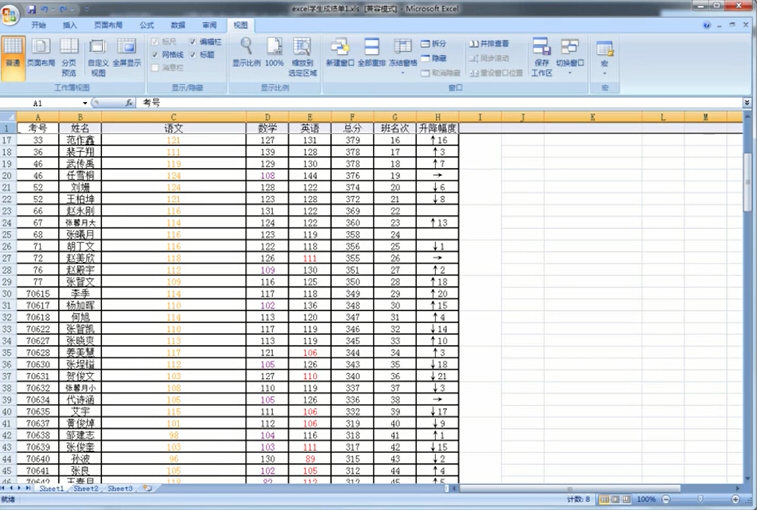 5/5如果我们想把该项设置取消,同样在菜单栏点击“视图”,然后是“冻结窗格”—“取消冻结窗格”,这样刚才的设置就取消了。
5/5如果我们想把该项设置取消,同样在菜单栏点击“视图”,然后是“冻结窗格”—“取消冻结窗格”,这样刚才的设置就取消了。
版权声明:
1、本文系转载,版权归原作者所有,旨在传递信息,不代表看本站的观点和立场。
2、本站仅提供信息发布平台,不承担相关法律责任。
3、若侵犯您的版权或隐私,请联系本站管理员删除。
4、文章链接:http://www.1haoku.cn/art_819329.html
上一篇:私密浏览器当前版本信息在哪查看
下一篇:健康使用手机怎么消除使用时间?
 订阅
订阅